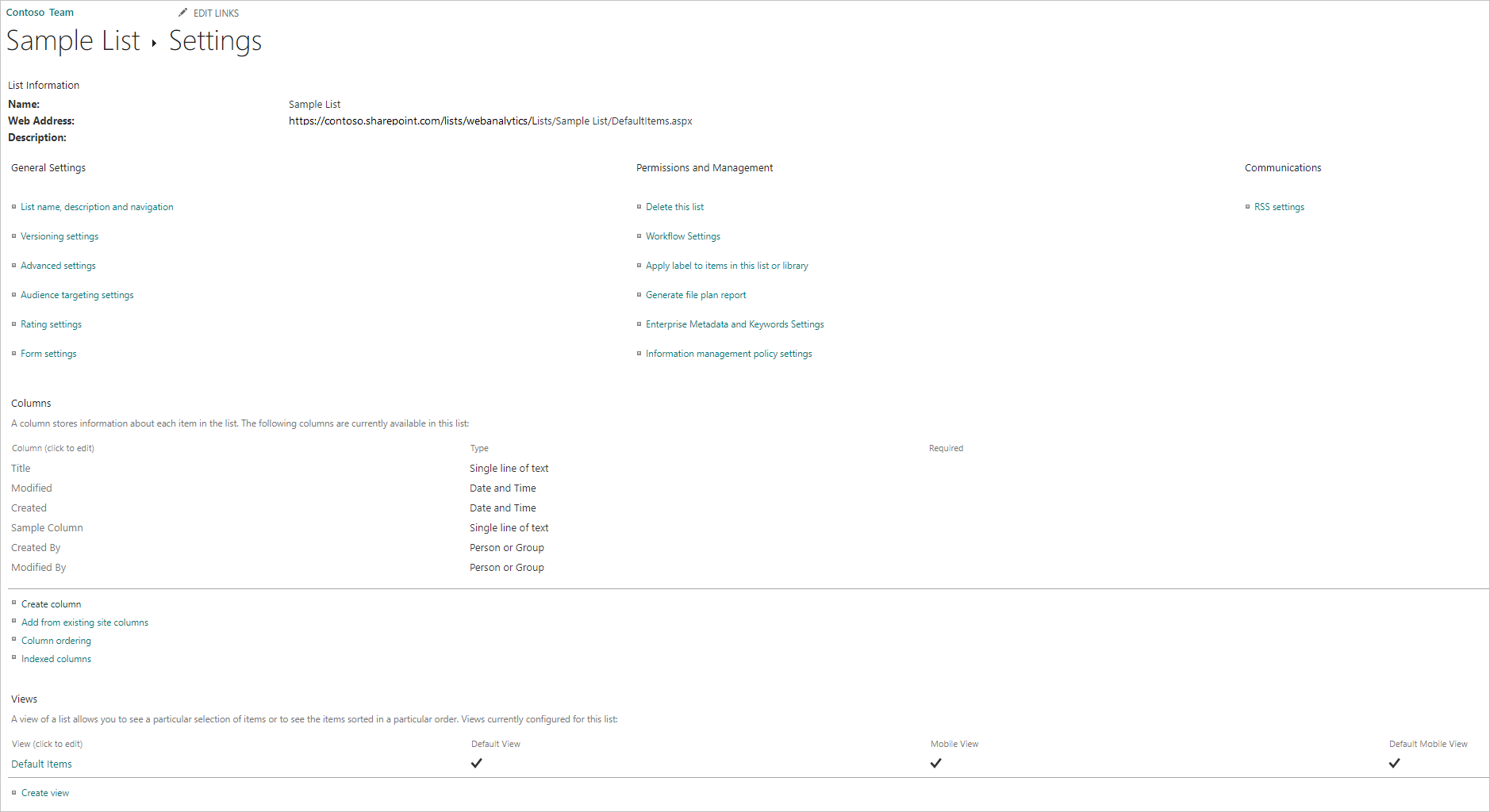Seznam SharePointu Online
Shrnutí
| Položka | Popis |
|---|---|
| Stav vydání | Obecná dostupnost |
| Produkty | Excel Power BI (sémantické modely) Power BI (toky dat) Prostředky infrastruktury (Tok dat Gen2) Power Apps (datové toky) Dynamics 365 Customer Insights |
| Podporované typy ověřování | Anonymní Windows Účet Microsoft Servisní principal |
| Referenční dokumentace k funkcím |
SharePoint.Contents SharePoint.Soubory sharepoint.tables |
Poznámka
Některé funkce můžou být přítomné v jednom produktu, ale ne jiné kvůli plánům nasazení a možnostem specifickým pro hostitele.
Poznámka
Pokud jako typ ověřování ve službě Power BI vyberete hlavní službu, musíte ji udělit oprávnění pouze pro aplikaci prostřednictvím služby Azure Access Control Services (ACS). Další informace najdete v části Udělení přístupu pomocíSharePointové aplikace.
Podporované možnosti
- Adresa URL webu
Určení adresy URL webu
Když se připojujete k sharepointovém webu, zobrazí se výzva k zadání adresy URL webu. Pokud chcete najít adresu URL webu, která obsahuje seznam SharePointu Online, otevřete nejprve stránku v SharePointu. Na stránce v SharePointu můžete obvykle získat adresu webu tak, že v navigačním podokně vyberete Domovská stránka nebo ikonu webu v horní části. Zkopírujte adresu z adresního řádku webového prohlížeče a uložte ji na později.
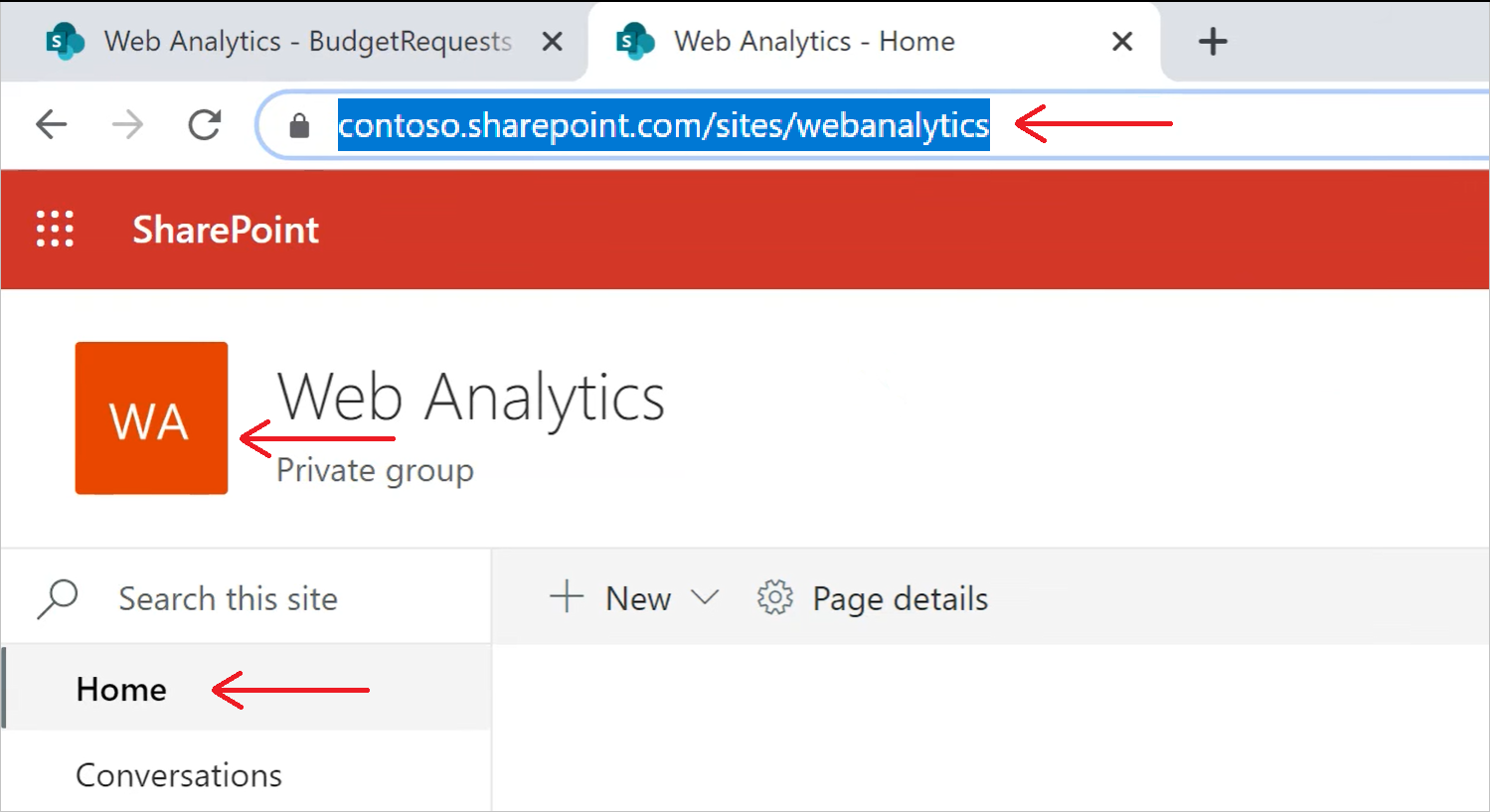
Připojení k seznamu SharePointu Online z Power Query Desktopu
Připojení k seznamu SharePointu Online:
V okně načtení dat vyberte seznam Online SharePointu. Možnosti získání dat v Power Query Desktopu se mezi aplikacemi liší. Další informace o zkušenosti při získávání dat s Power Query Desktop pro vaši aplikaci najdete v tématu Kde získat data.
Vložte adresu URL sharepointového webu, kterou jste zkopírovali v Určit adresu URL webu do pole Adresa URL webu v otevřeném dialogovém okně.
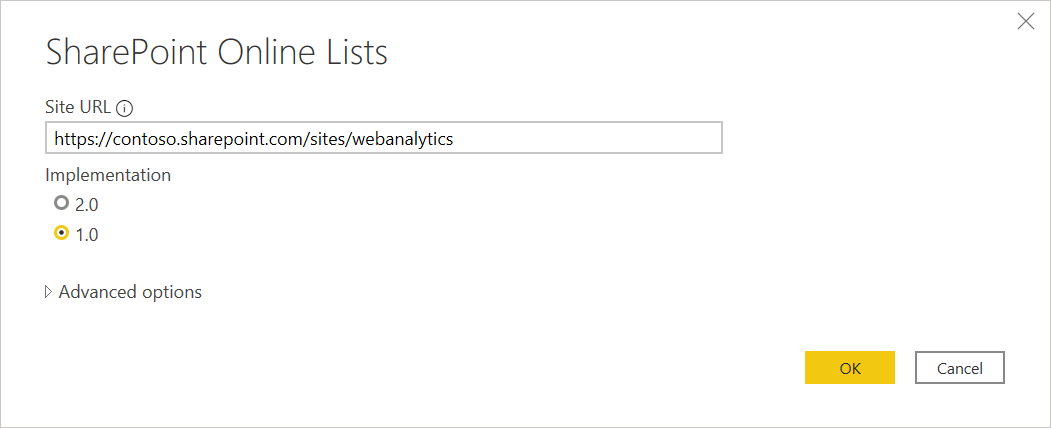
Pokud zadaná adresa URL není platná, ikona upozornění
 ikona upozornění se zobrazí vedle textového pole adresa URL webu.
ikona upozornění se zobrazí vedle textového pole adresa URL webu.Můžete také vybrat implementaci tohoto konektoru 1.0 nebo implementaci 2.0. Další informace: Připojení k seznamu SharePointu Online verze 2.0
Pokračujte výběrem OK.
Pokud jste tuto adresu webu navštívili poprvé, vyberte příslušnou metodu ověřování. Zadejte svoje přihlašovací údaje a zvolte úroveň, na kterou chcete tato nastavení použít. Pak vyberte Připojit.
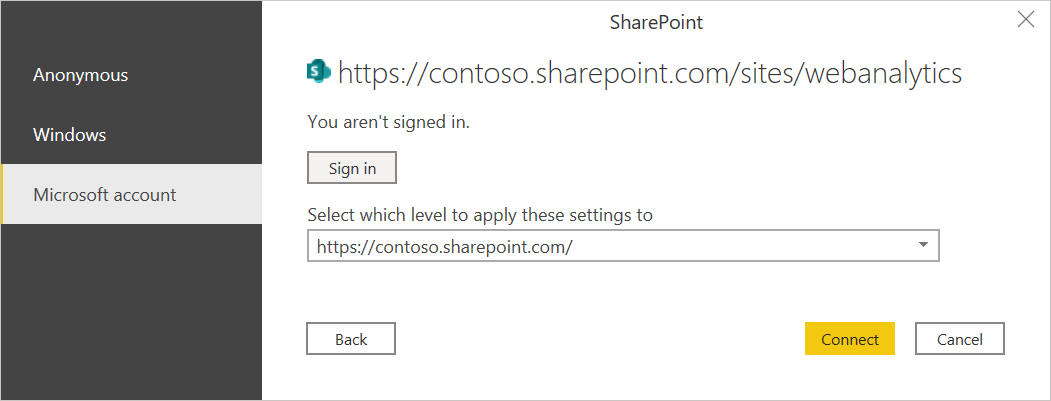
Další informace o metodách ověřování a nastavení úrovně najdete v tématu Ověřování pomocí zdroje dat.
V Navigátoru můžete uvybrat umístění dat a poté transformovat data v editoru Power Query výběrem možnosti Transformovat datanebo načíst data výběrem možnosti Načíst.
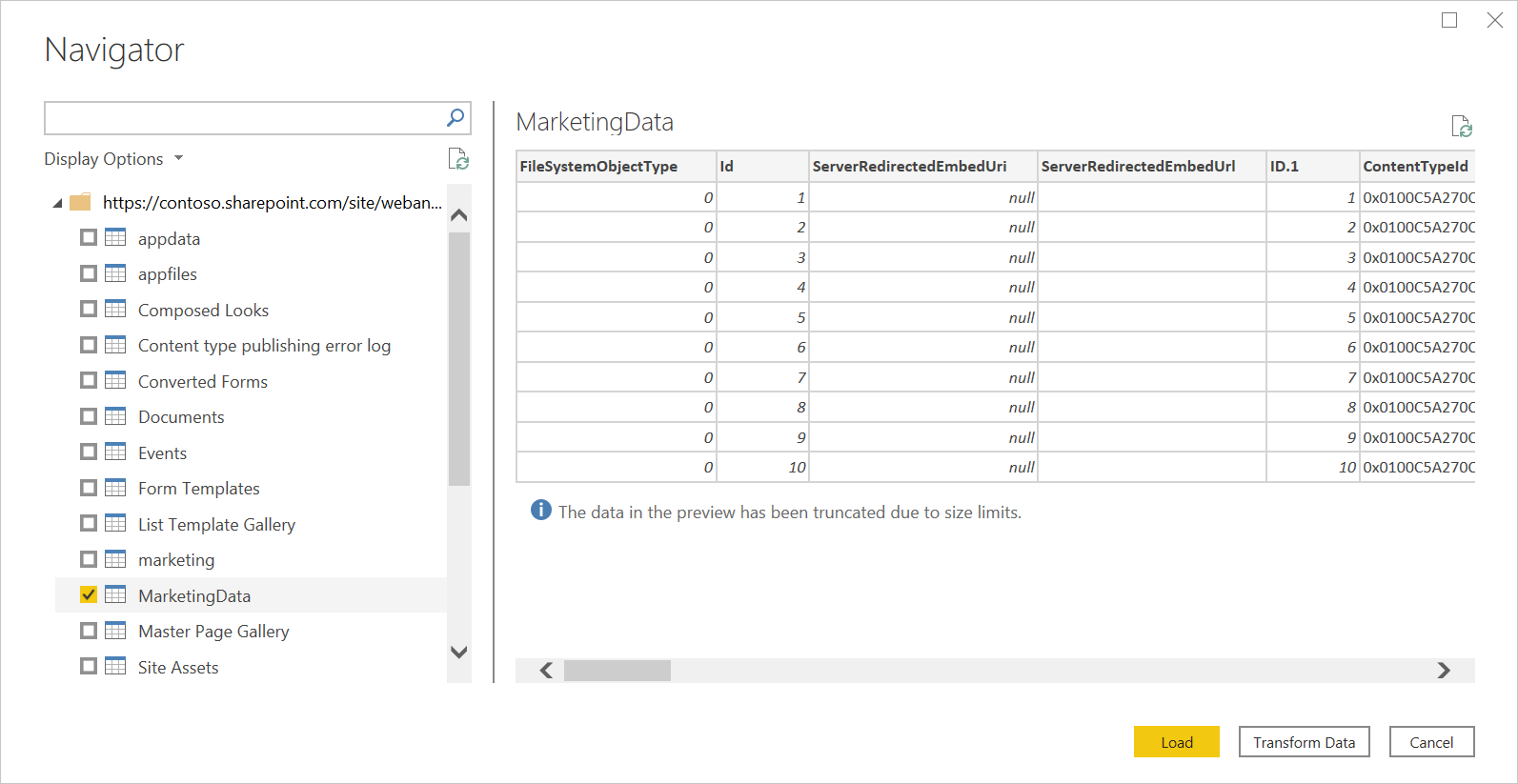
Připojení k seznamu SharePointu Online z Power Query Online
Připojení k seznamu SharePointu Online:
V prostředí získat data vyberte možnost seznamu SharePointu Online. Různé aplikace mají různé způsoby, jak se dostat k získání dat v prostředí Power Query Online. Další informace o tom, jak získat data z aplikace do Power Query Online, najdete v tématu Kde získat data.
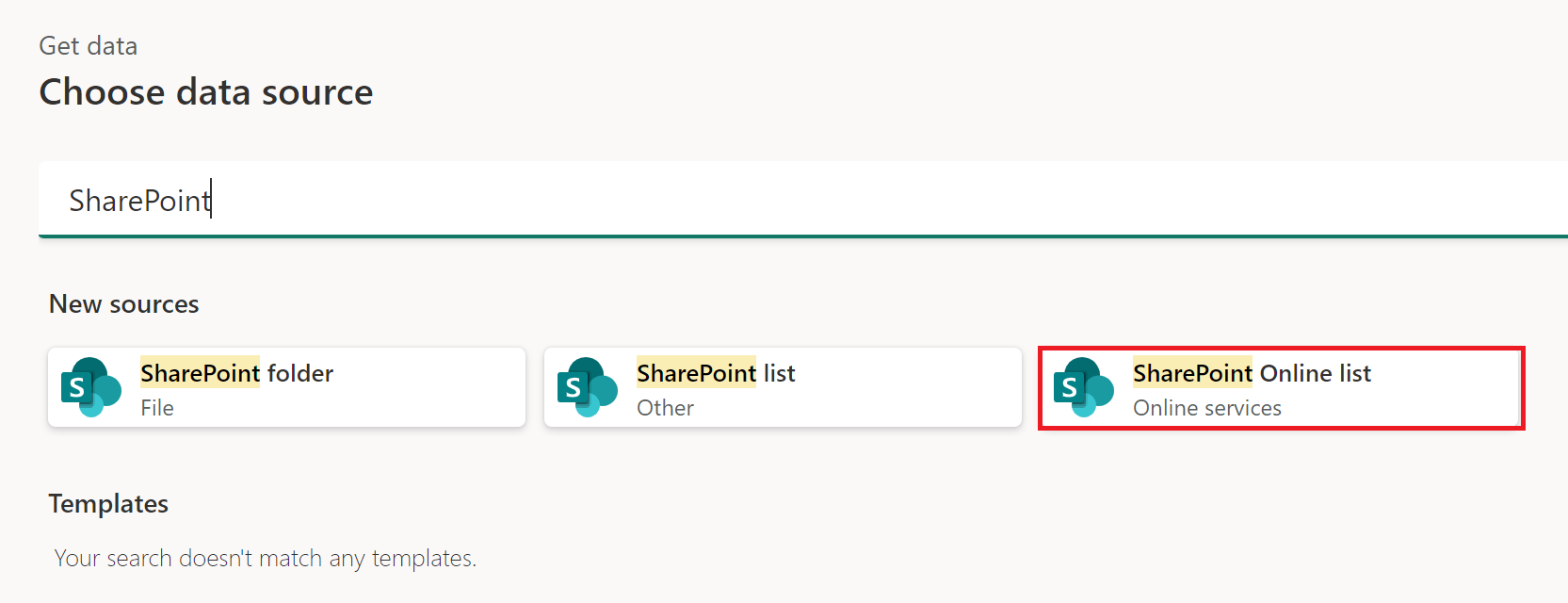
Vložte adresu URL sharepointového webu, kterou jste zkopírovali v Určit adresu URL webu do pole Adresa URL webu v otevřeném dialogovém okně.
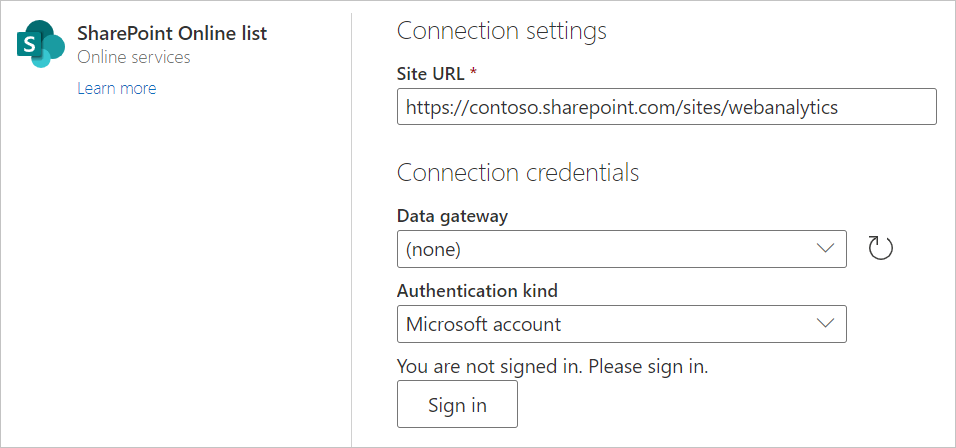
V případě potřeby zadejte název místní brány dat.
Vyberte typ ověřování a zadejte požadované přihlašovací údaje.
Vyberte Další.
V navigátorumůžete vybrat umístění a pak transformovat data v editoru Power Query výběrem Transformovat data.
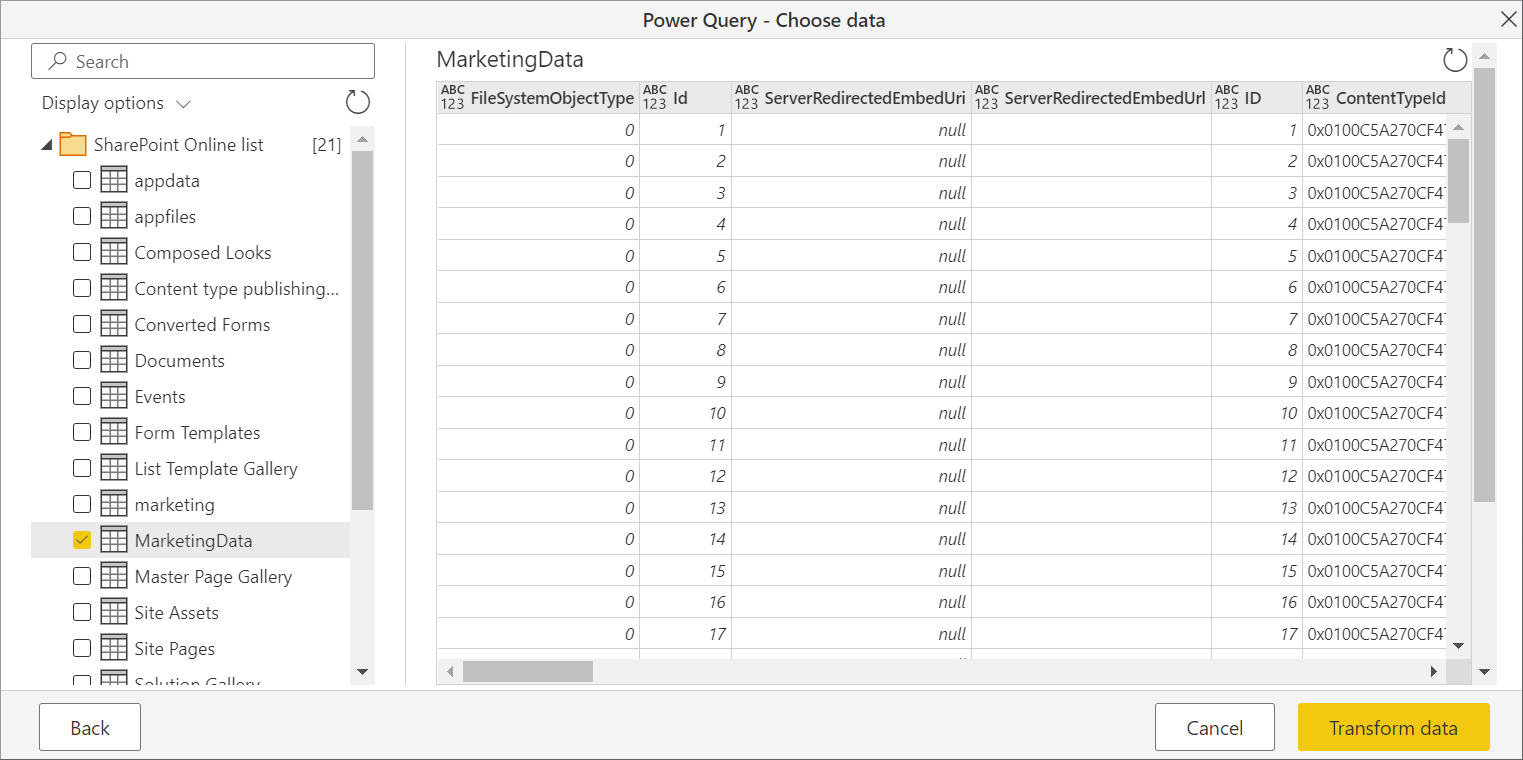
Připojení k seznamu SharePointu Online verze 2.0
Ve verzi Power BI Desktopu z října 2020 jsme zavedli aktualizovanou verzi konektoru seznamu SharePointu Online. Tento konektor má vylepšená rozhraní API a větší použitelnost, ale není zpětně kompatibilní s použitím verze konektoru 1.0. Verze konektoru 2.0 je obecně dostupná od září 2022.
Pokud k němu chcete získat přístup, přejdete na stejnou obrazovku konektoru prostřednictvím kroku 2 v Připojení k seznamu SharePoint Online z Power Query Desktop. Ujistěte se ale, že v části Implementace vyberete 2.0, pokud ještě není vybraná.
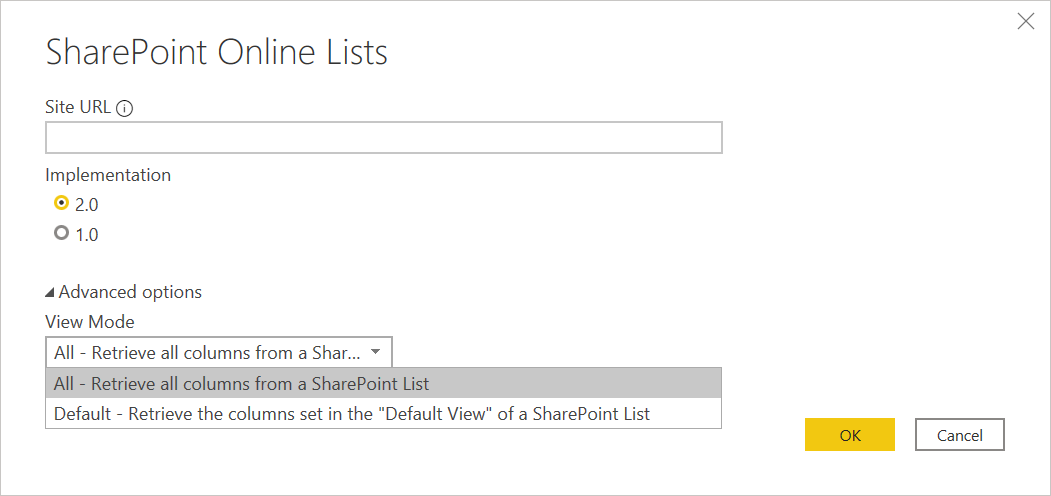
S touto aktualizací konektoru zpřístupňujeme dvě různá zobrazení pro stejná data:
- všechny
- výchozí
Zobrazení Vše zahrnuje všechny uživatelem vytvořené a systémem definované sloupce. Na následující obrazovce můžete vidět, které sloupce jsou zahrnuty.
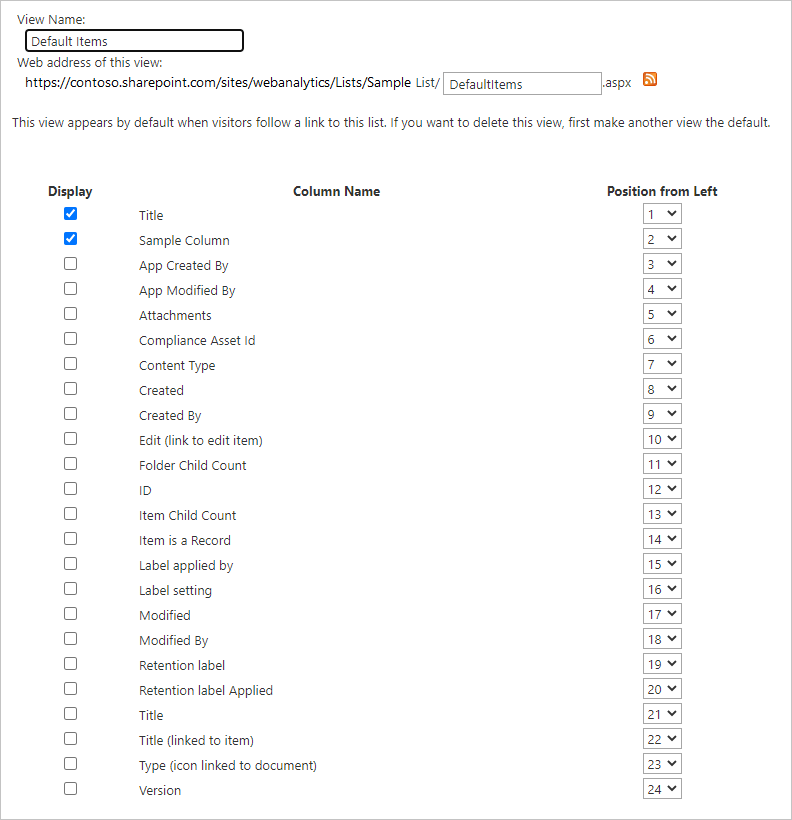
Výchozí zobrazení je to, co uvidíte při prohlížení seznamu online podle toho, které zobrazení jste nastavili jako Výchozí v nastavení. Pokud toto zobrazení upravíte a přidáte nebo odeberete sloupce definované uživatelem nebo systémem, nebo vytvořením nového zobrazení a jeho nastavením jako výchozího, tyto změny se rozšíří prostřednictvím konektoru.
Poznámka
Pokud nastavíte na webu SharePoint výchozí zobrazení na zobrazení kalendáře nebo zobrazení panelu, SharePoint vrátí pouze sloupce zobrazené ve vybraném zobrazení. V tomto scénáři Power BI nenačte všechny sloupce v seznamu, i když zvolíte možnost Všechny. To je podle návrhu.
Řešení problémů
Použití kořenové adresy SharePointu
Ujistěte se, že zadáte kořenovou adresu sharepointového webu bez podsložek nebo dokumentů. Například použijte odkaz podobný https://contoso.sharepoint.com/teams/ObjectModel/.
Problémy s časovým pásmem
Při použití konektoru seznamu SharePointu Online (v1.0) si můžete všimnout, že data časového pásma neodpovídají tomu, co byste očekávali v prohlížeči. Webový klient SharePointu provede převod místního časového pásma na základě znalostí prohlížeče o časovém pásmu uživatele.
Back-endové rozhraní API pro SharePoint používá čas UTC a odesílá tento čas UTC přímo do Power BI. Power BI tento čas UTC nepřevedí, ale nahlásí ho uživateli.
Aby uživatel získal čas do místního času, musí provést stejný převod, který dělá klient Služby SharePoint. Příkladem operací se sloupci, které by to udělaly, jsou:
#"Changed Type" = Table.TransformColumnTypes(#"Renamed Columns",{{"Datewithtime", type datetimezone}}),
#"Timezone Shifted" = Table.TransformColumns(#"Changed Type", {"Datewithtime", DateTimeZone.ToLocal})
První operace změní typ na datetimezonea druhá operace ho převede na místní čas počítače.
Limit připojení ve službě SharePoint
Poznámka
Tento problém je omezený na konektor seznamu SharePointu Online verze 2.0.
Konektor seznamu SharePointu Online verze 2.0 používá jiné rozhraní API než konektor verze 1.0 a proto podléhá maximálně 12 operacím připojení na dotaz, jak je uvedeno v dokumentaci SharePointu Online v rámci prahové hodnoty vyhledávání zobrazení seznamu . Tento problém se projeví tím, že dotazy na SharePointu selhávají, když je současně přistupováno k více než 12 sloupcům ze seznamu SharePointu. Tuto situaci ale můžete obejít vytvořením výchozího zobrazení s méně než 12 vyhledávacími sloupci.
Použití OData pro přístup k seznamu SharePointu Online
Pokud pro přístup k seznamu SharePointu Online používáte datový kanál OData, existuje přibližně 2100 znaků omezení adresy URL, kterou používáte pro připojení. Další informace: maximální délka adresy URL